外观
轻松管理 Node.js 版本:nvm 的使用教程
推荐在开发过程中使用 nvm 来管理 Node.js 版本,这样可以在不同的项目之间切换 Node.js 版本,而不需要重新安装 Node.js。
只推荐在 window 系统上使用 nvm 管理 Node.js 版本。Mac 的 Node.js 版本管理器可以用 N 管理器,更加简单方便。
下载
github: https://github.com/coreybutler/nvm-windows/releases
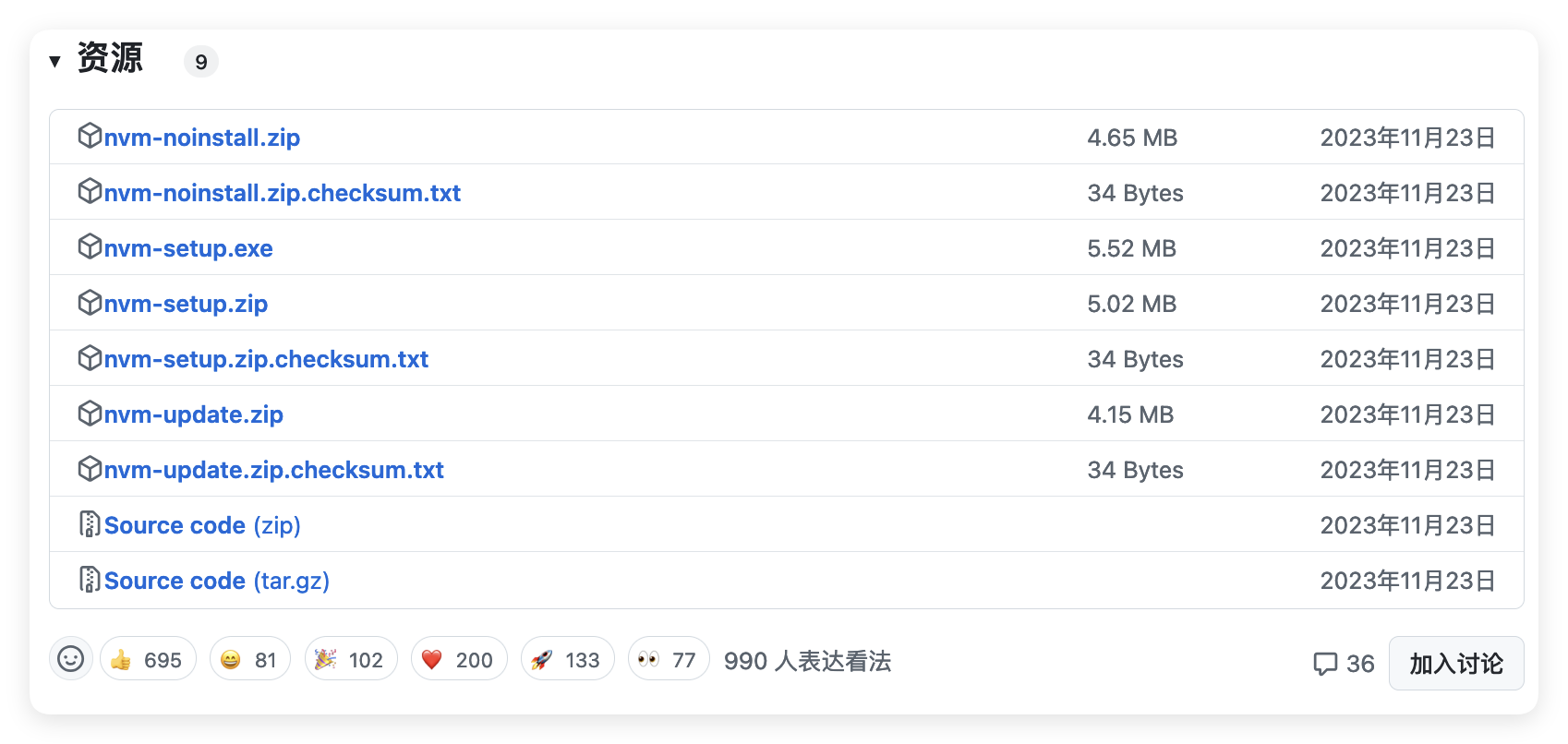
安装
下载 exe 安装程序,一直点击下一步安装。
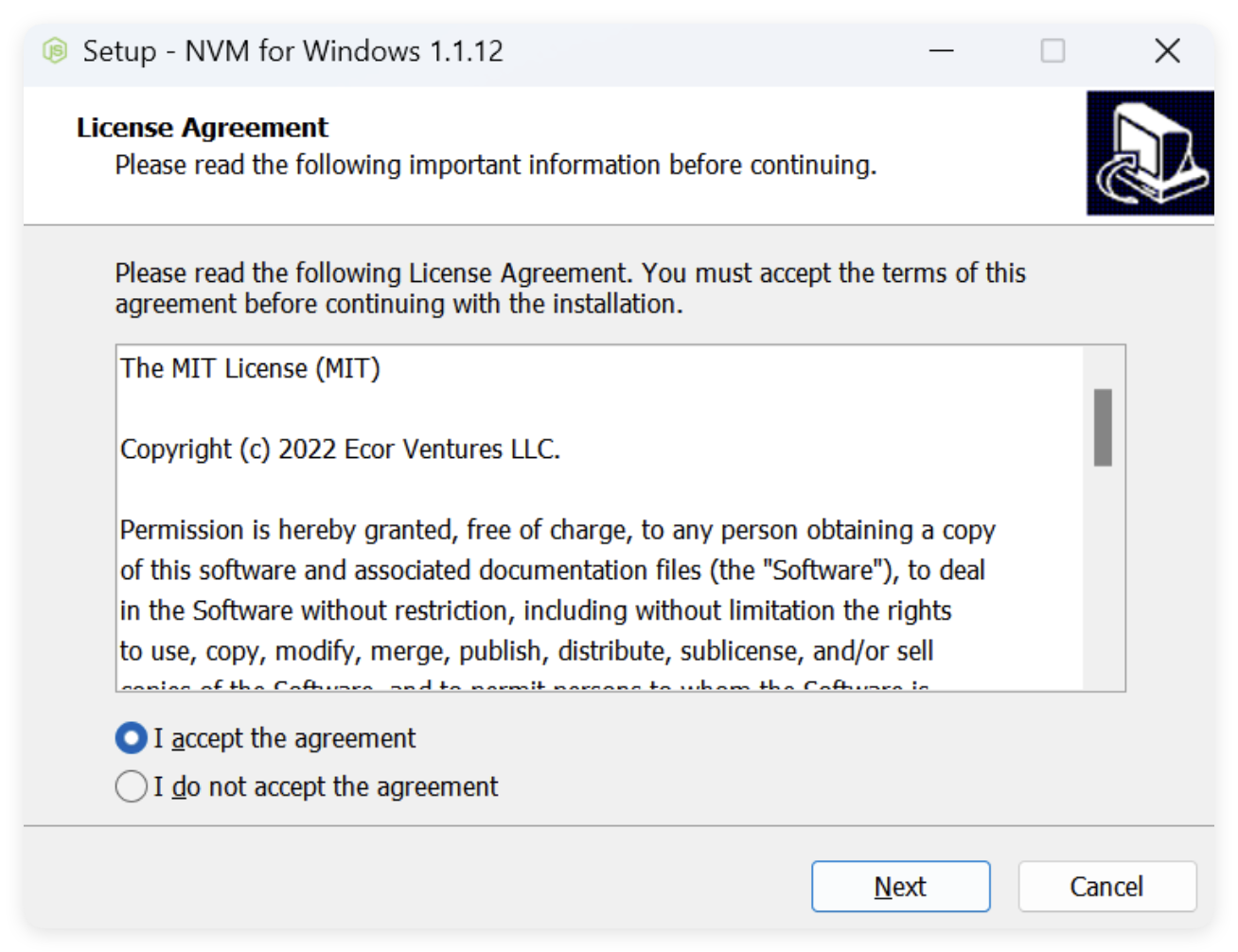
安装完成之后,查看环境变量是否有以下设置:
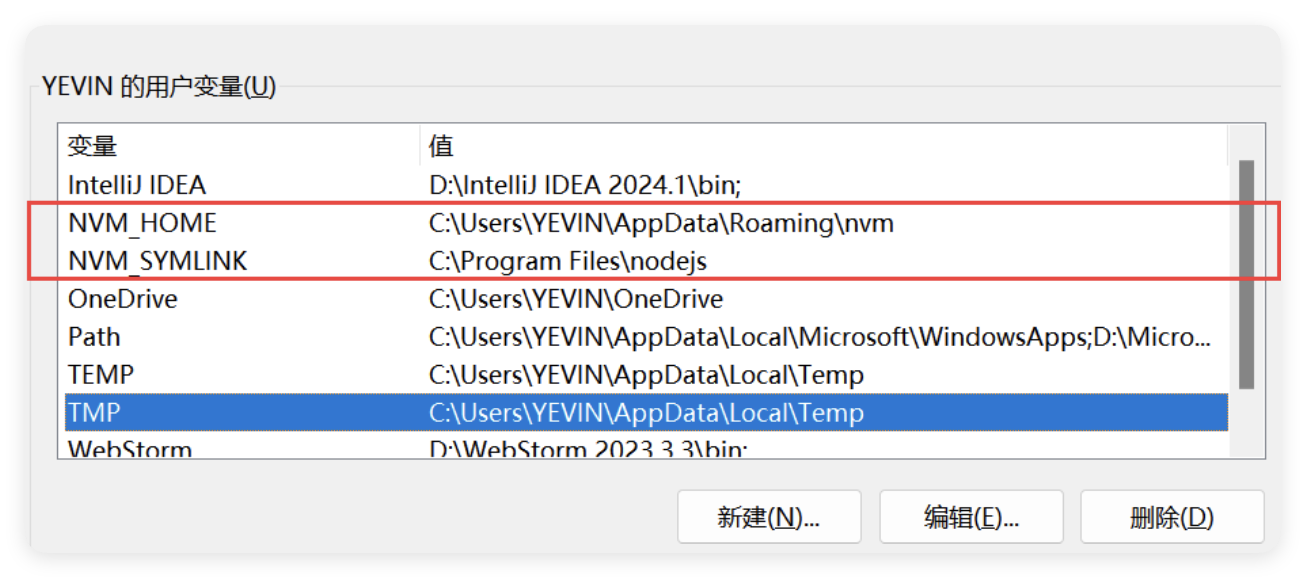
常用命令
打开命令行工具
1. 查看已安装node版本
命令:nvm listornvm list installed
nvm list // or nvm list installed* 22.2.0 (Currently using 64-bit executable)
14.18.12. 查看当前可安装node版本
命令:nvm list available
nvm list available| CURRENT | LTS | OLD STABLE | OLD UNSTABLE |
|--------------|--------------|--------------|--------------|
| 22.2.0 | 20.14.0 | 0.12.18 | 0.11.16 |
| 22.1.0 | 20.13.1 | 0.12.17 | 0.11.15 |
| 22.0.0 | 20.13.0 | 0.12.16 | 0.11.14 |
| 21.7.3 | 20.12.2 | 0.12.15 | 0.11.13 |
| 21.7.2 | 20.12.1 | 0.12.14 | 0.11.12 |
| 21.7.1 | 20.12.0 | 0.12.13 | 0.11.11 |
| 21.7.0 | 20.11.1 | 0.12.12 | 0.11.10 |
| 21.6.2 | 20.11.0 | 0.12.11 | 0.11.9 |
| 21.6.1 | 20.10.0 | 0.12.10 | 0.11.8 |
| 21.6.0 | 20.9.0 | 0.12.9 | 0.11.7 |
| 21.5.0 | 18.20.3 | 0.12.8 | 0.11.6 |
| 21.4.0 | 18.20.2 | 0.12.7 | 0.11.5 |
| 21.3.0 | 18.20.1 | 0.12.6 | 0.11.4 |
| 21.2.0 | 18.20.0 | 0.12.5 | 0.11.3 |
| 21.1.0 | 18.19.1 | 0.12.4 | 0.11.2 |
| 21.0.0 | 18.19.0 | 0.12.3 | 0.11.1 |
| 20.8.1 | 18.18.2 | 0.12.2 | 0.11.0 |
| 20.8.0 | 18.18.1 | 0.12.1 | 0.9.12 |
| 20.7.0 | 18.18.0 | 0.12.0 | 0.9.11 |
| 20.6.1 | 18.17.1 | 0.10.48 | 0.9.10 |3. 安装指定版本的node
命令:nvm install <version>
nvm install 22.1.0Downloading node.js version 22.1.0 (64-bit)...
Extracting node and npm...
Complete
npm v10.7.0 installed successfully.
Installation complete. If you want to use this version, type
nvm use 22.1.04. 切换到指定的node版本
命令:nvm use <version>
nvm use 22.1.0Now using node v22.1.0 (64-bit)5. 显示当前node版本
命令:nvm current
nvm currentv22.1.06. 卸载指定的node版本
命令:nvm uninstall <version>
nvm uninstall 22.2.0Uninstalling node v22.2.0... done常见问题
- Node.js 版本切换后,npm 版本没有切换
- 我们可以通过
npm list -g查看全局安装的包。 - 找到当前一直切换不掉版本
npm的安装路径,然后删除npm的相关文件。 - 重新使用 nvm 切换 node 版本测试。
